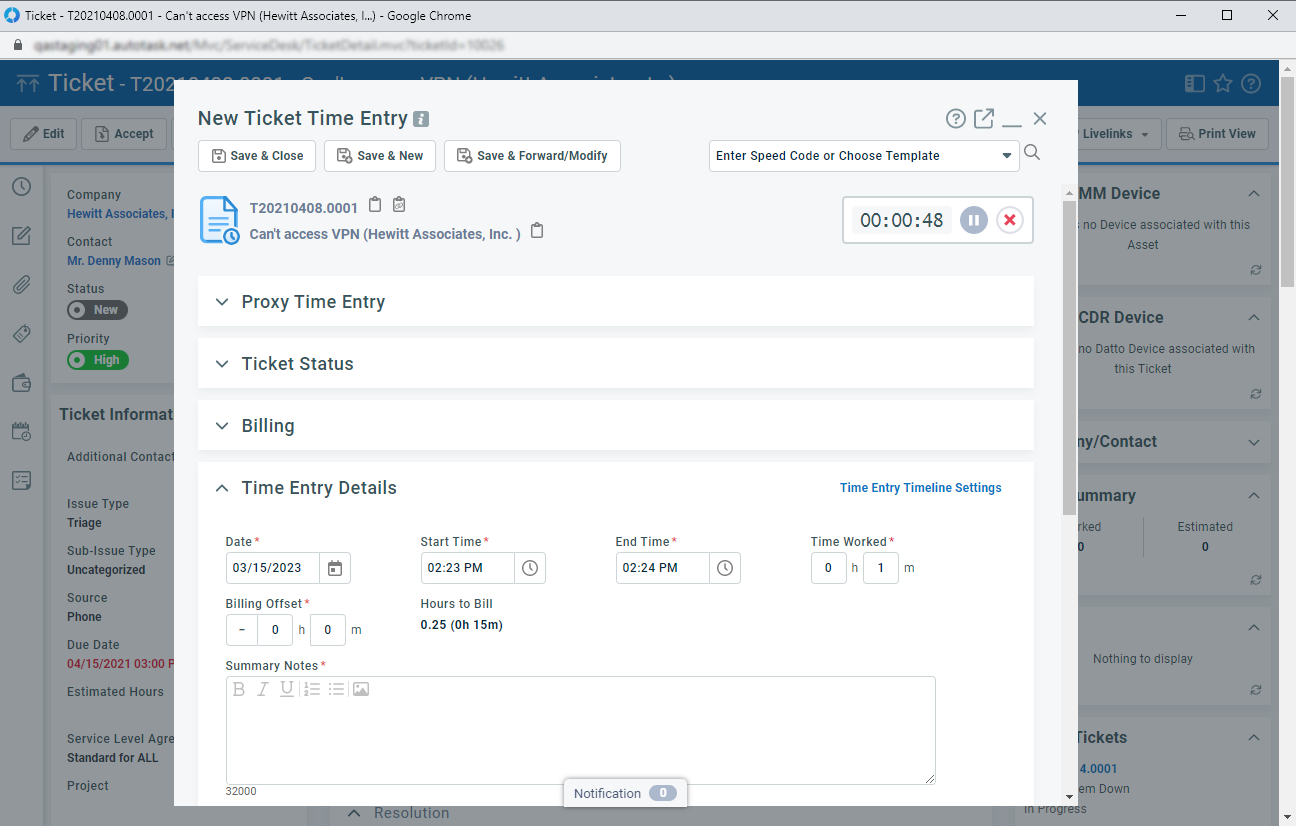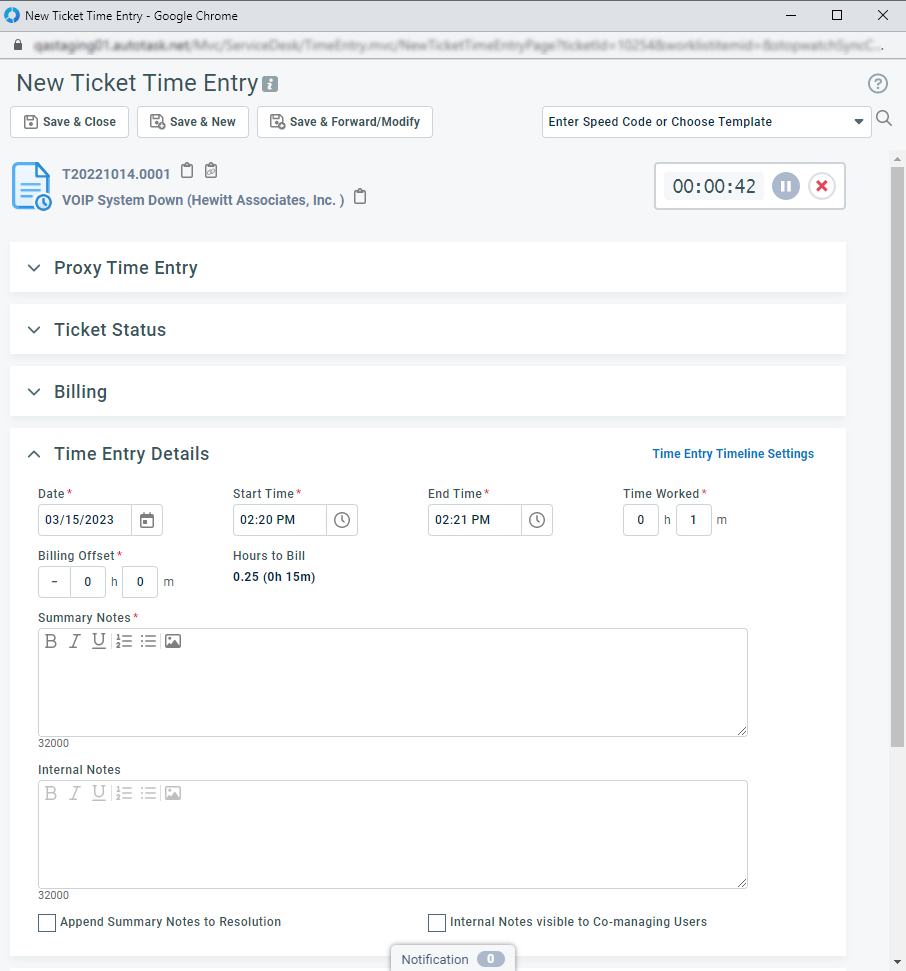Von den Seiten „Aufgabe“, „Aufgabe bearbeiten“, „Ticket“ oder „Ticket bearbeiten“ können die Zeiteintragsseiten und Notizen auf zwei verschiedene Arten geöffnet werden:
Das Minimierungsdialogfeld ist die Standardeinstellung auf diesen Seiten und ist in keinem anderen Kontext verfügbar. Wenn Sie es jedoch vorziehen, Notizen und Zeiteinträge immer in einem separaten Browserfenster zu öffnen, können Sie die Zeiteinträge und Notizen bei Tickets/Aufgaben im Ticket-/Aufgabenfenster öffnen Einstellung auf Ihrer Einstellungsseite löschen.
Die Dialogfenster unterscheiden sich folgendermaßen von Browserseiten:
- Es kann nur ein Minimierungsdialogfeld desselben Typs (Zeiteintrag oder Notiz) gleichzeitig geöffnet werden. Wenn Sie versuchen, ein weiteres zu öffnen, wird das zweite stattdessen als ein neues Browserfenster geöffnet.
- Während ein Dialogfeld minimiert wird, können Sie nicht vom Detail in den Bearbeitungsmodus wechseln. Sowohl die Schaltfläche Bearbeiten als auch die klickbaren Feldbezeichnungen sind deaktiviert. Damit wird verhindert, dass Sie Ihre bisherige Arbeit im minimierten Dialogfenster verlieren.
- Wenn Sie ein Dialogfeld auf der Seite „Ticket bearbeiten“ oder „Aufgaben bearbeiten“ öffnen, können Sie es nicht minimieren oder in einem separaten Browserfenster öffnen. Somit wird sichergestellt, dass das Ticket oder die Aufgabe immer nur an einer Stelle bearbeitet wird.
- Wenn Sie eine Notiz oder einen Zeiteintrag von einem anderen Ort als einer Entitätsdetailseite (z. B. einer Tickettabelle) öffnen, werden diese auf einer separaten Browserseite geöffnet.
Um ein Dialogfeld zu minimieren, klicken Sie in der Titelleiste auf das Steuerelement Minimieren.
Die minimierten Dialogfelder befinden sich am unteren Rand der Seite und bleiben beim übergeordneten Objekt. Sie können seitlich bewegt werden, aber nicht nach oben oder unten.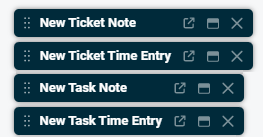
Dies ist praktisch, wenn Sie an mehreren Tickets oder Aufgaben gleichzeitig arbeiten, bei denen mehrere separate Zeiteingabe- oder Notizbrowser-Seiten schwer zu verwalten sind.
Die folgenden Symbole befinden sich in der Titelleiste:
| Symbol | Beschreibung |
|---|---|
|
Klicken Sie auf dieses Symbol, um die kontextbezogene Hilfe für das Dialogfenster zu öffnen. |
|
|
Klicken Sie auf dieses Symbol, um die Notiz bzw. den Zeiteintrag in einem neuen, separaten Browser-Fenster zu öffnen. Das ursprüngliche Dialogfeld wird geschlossen, aber alle eingegebenen Daten bleiben erhalten. Sie können dieses Verhalten standardmäßig einstellen, indem Sie die Zeiteinträge und Notizen bei Tickets/Aufgaben im Ticket-/Aufgabenfenster öffnen Einstellung auf der Seite Einstellungen deaktivieren. Von derselben Stelle aus können Sie auch neue Fenster als Browser-Registerkarten anstelle von Popup-Fenstern öffnen. |
|
|
Klicken Sie auf dieses Symbol, um das Dialogfeld zu minimieren. Alle nicht gespeicherten Daten werden beibehalten. Wenn das Fenster minimiert ist, befinden sich die Steuerelemente unten im Ticketfenster. Sie können minimierte Dialogfenster nach links und rechts verschieben, jedoch nicht nach oben oder unten. Klicken Sie bei den minimierten Steuerelementen auf das Symbol zum Maximieren |
|
|
Klicken Sie auf das Symbol, um das Dialogfenster zu schließen. Alle nicht gespeicherten Änderungen gehen verloren. |